Cara Memperbaiki Kesilapan Masuk Snapchat pada Telefon Android
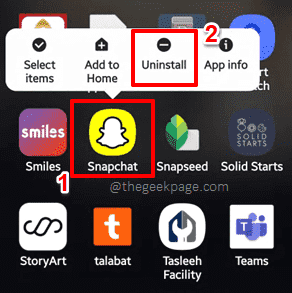
- 1123
- 101
- Wendell Shields
Snapchat popular, dan begitu juga kesilapan log masuk. Terdapat banyak kesilapan log masuk Snapchat seperti Log masuk anda gagal buat sementara waktu, Tidak dapat menyambung, Terdapat masalah yang menghubungkan ke pelayan, sila cuba lagi, dan lain-lain., pengguna Snapchat melaporkan secara meluas. Bersambung dengan bulatan media sosial seseorang sangat penting dan jika Snapchat adalah salah satu aplikasi media sosial anda, pasti menghadapi kesilapan log masuk dan tidak dapat log masuk boleh membuang anda ke dalam mod panik. Begitu juga jalan keluar? Pasti ada!
Sebelum menuju ke beberapa penyelesaian terperinci, mari kita teruskan dan tutup beberapa petua penyelesaian masalah asas. Perkara pertama yang anda perlukan Sahkan sama ada anda menggunakan kelayakan log masuk yang betul, itu adalah nama pengguna dan kata laluan, untuk log masuk snapchat anda. Sekiranya kelayakan anda betul, perkara seterusnya yang perlu anda periksa adalah sama ada anda sambungan internet semuanya baik -baik saja atau tidak. Anda pasti boleh mencuba memulakan semula anda Android peranti, kerana penyelesaian mudah ini menyelesaikan banyak masalah kompleks untuk android anda pada setiap masa. Juga, sila ambil perhatian bahawa Snapchat dikenali secara meluas kerana membuang kesilapan log masuk berakar Peranti Android. Oleh itu, jika peranti anda berakar, kami mencadangkan anda tidak mengikatnya. Bersama -sama, pasang Snapchat hanya dari rasmi sumber, itu adalah kedai main dan pastikan Tiada tambahan pihak ketiga dipasang di atasnya.
Sekiranya anda masih menghadapi masalah log masuk dengan Snapchat walaupun setelah mencuba semua petua penyelesaian masalah asas kami di atas, sekarang adalah masa untuk mencuba penyelesaian yang disenaraikan di bawah satu persatu. Semoga anda dapati pembaikan anda tidak lama lagi!
Isi kandungan
- Penyelesaian 1: Periksa kemas kini aplikasi Snapchat
- Penyelesaian 2: Pasang semula Aplikasi Snapchat
- Penyelesaian 3: Tukar antara Wi-Fi dan data mudah alih
- Penyelesaian 4: Lumpuhkan VPN jika diaktifkan
- Penyelesaian 5: Jelas data aplikasi Snapchat dan cache
- Penyelesaian 6: Tetapkan semula tetapan rangkaian peranti Android anda
- Penyelesaian 7: Hubungi Sokongan Snapchat
Penyelesaian 1: Periksa kemas kini aplikasi Snapchat
Kadang -kadang, anda mungkin mendapat ralat log masuk kerana aplikasi Snapchat anda sudah lapuk. Oleh itu, hanya mengemas kini Snapchat anda dengan mudah membetulkan masalah dalam kes tersebut.
Langkah 1: Pelancaran Kedai mainan dari laci aplikasi.
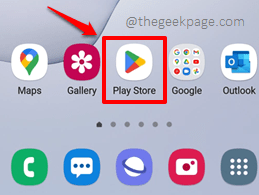
Langkah 2: Menggunakan Cari bar di bahagian atas, cari untuk Snapchat dan klik pada Snapchat Permohonan dari hasil carian.
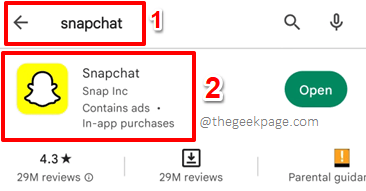
Langkah 3: Di halaman Snapchat, anda akan mempunyai Kemas kini butang tersedia, jika ada kemas kini yang belum selesai yang akan dipasang. Sekiranya tidak ada kemas kini yang belum selesai untuk dimuat turun dan dipasang, anda akan mempunyai Buka butang bukannya Kemas kini butang.
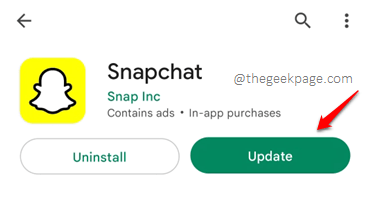
Penyelesaian 2: Pasang semula Aplikasi Snapchat
Sekiranya mengemas kini permohonan tidak melakukan helah untuk anda, mari kita cuba memasang semula permohonan.
Langkah 1: Pada laci aplikasi, cari dan lama ikon aplikasi Snapchat. Kemudian klik pada Nyahpasang butang dari menu kecil yang muncul.
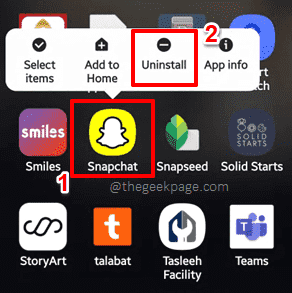
Langkah 2: Setelah permohonan itu tidak dipasang, sama seperti masuk Penyelesaian 1, Pelancaran Kedai mainan dan cari untuk Snapchat permohonan. Dari hasil carian, klik pada aplikasi Snapchat dan kemudian klik pada Pasang butang untuk memasang aplikasi pada peranti Android anda.
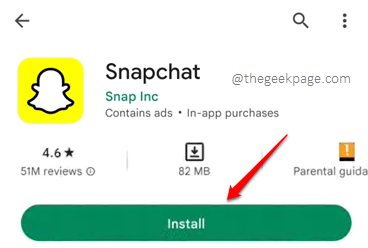
Apabila aplikasi berjaya dipasang, cuba log masuk dan periksa sama ada masalah anda diselesaikan atau tidak.
Penyelesaian 3: Tukar antara Wi-Fi dan data mudah alih
Ramai pengguna telah melaporkan bahawa menukar sambungan rangkaian mereka membantu mereka dalam menyelesaikan kesilapan log masuk snapchat mereka. Jadi, jika anda berada di rangkaian Wi-Fi, anda boleh cuba beralih ke sambungan data selular. Sekiranya anda menggunakan data selular, cuba beralih ke sambungan Wi-Fi. Juga, anda boleh cuba menyambung ke rangkaian Wi-Fi yang berbeza jika anda sudah disambungkan ke satu.
Penyelesaian 4: Lumpuhkan VPN jika diaktifkan
Sekiranya anda dihubungkan dengan a Rangkaian peribadi maya (VPN), kemudian cuba melumpuhkannya sekali. Dengan VPN dalam keadaan kurang upaya, cuba log masuk ke aplikasi Snapchat anda dan periksa sama ada masalah log masuk anda diselesaikan atau tidak.
Penyelesaian 5: Jelas data aplikasi Snapchat dan cache
Dalam penyelesaian ini, mari kita cuba membersihkan data aplikasi Snapchat dan cache anda dengan bantuan beberapa langkah mudah.
Langkah 1: Pelancaran Tetapan Permohonan dari laci aplikasi.
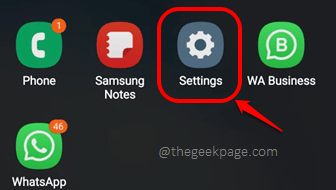
Langkah 2: Pada skrin tetapan, klik pada Aplikasi pilihan untuk melihat senarai aplikasi yang dipasang.
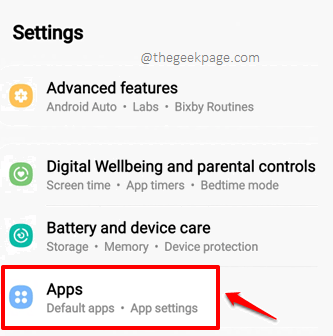
Langkah 3: Seterusnya, dari senarai aplikasi, klik Snapchat Untuk melihat maklumat berkaitan aplikasinya.

Langkah 4: Seperti seterusnya, klik pada Penyimpanan pilihan.
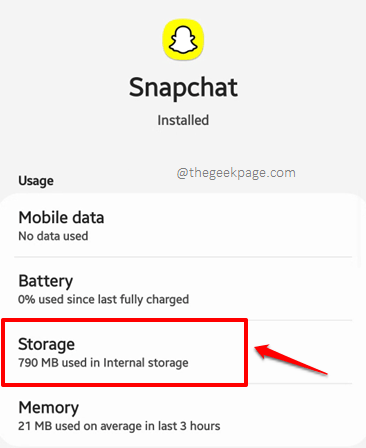
Langkah 5: Sekarang, akhirnya, tekan Data jelas butang dan kemudian Kosongkan cache butang untuk membersihkan data aplikasi dan cache aplikasi masing -masing. Itu sahaja. Periksa sama ada masalah log masuk anda diselesaikan atau tidak.
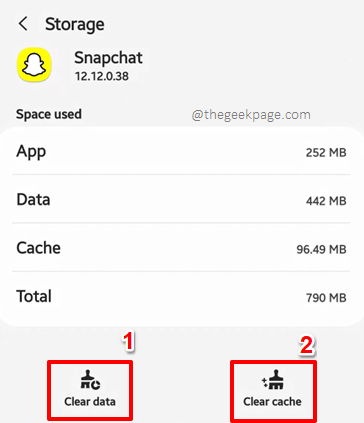
Penyelesaian 6: Tetapkan semula tetapan rangkaian peranti Android anda
Dalam penyelesaian ini, mari kita cuba menetapkan semula tetapan rangkaian anda kerana ini telah menyelesaikan masalah untuk banyak pengguna Snapchat.
Langkah 1: Pelancaran Tetapan permohonan sekali lagi.

Langkah 2: Dari pilihan tetapan yang tersedia, klik pada yang mengatakan Pengurusan am.
Catatan: Sekiranya anda melangkau beberapa langkah untuk menjimatkan masa, anda boleh mengklik pada Cari butang di bahagian atas ke tanah di Tetapkan semula tetapan rangkaian pilihan yang disebutkan dalam Langkah 4 terus, melangkau langkah 3 dalam perjalanan.
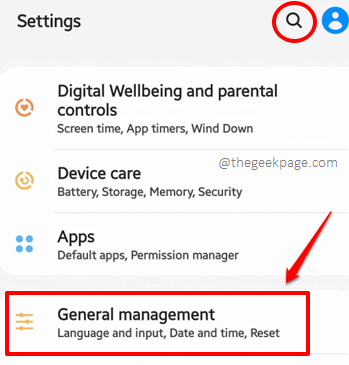
Langkah 3: Pada Pengurusan am skrin, klik pada Tetapkan semula pilihan.

Langkah 4: Sekarang di Tetapkan semula skrin, klik pada Tetapkan semula tetapan rangkaian pilihan.
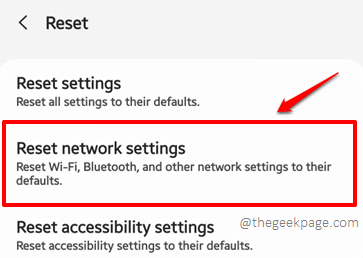
Langkah 5: Akhirnya, di Tetapkan semula tetapan rangkaian skrin, anda mesti mengklik pada Aturan semula butang. Tindakan ini akan menetapkan semula semua tetapan rangkaian, termasuk tetapan Wi-Fi, tetapan data mudah alih, dan tetapan Bluetooth. Awak boleh Pilih The Sim kad yang anda mahukan tetapan data mudah alih diset semula, dengan menggunakan dropdown menu, ditandakan hijau, tepat di atas Aturan semula butang.
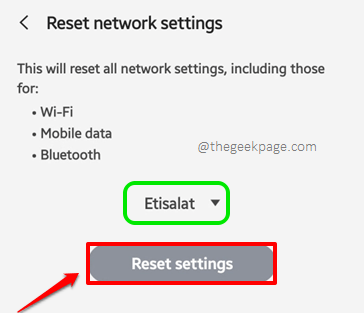
Langkah 6: Anda mungkin diminta memasukkan kata laluan log masuk peranti anda untuk mengesahkan Tetapkan semula operasi satu kali terakhir. Setelah tetapan rangkaian diset semula, periksa jika anda boleh log masuk ke Snapchat tanpa menghadapi sebarang mesej ralat.
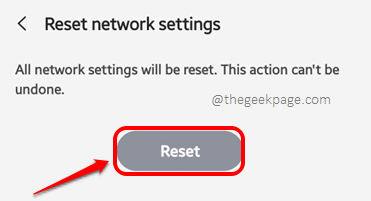
Penyelesaian 7: Hubungi Sokongan Snapchat
Jika tiada penyelesaian yang disenaraikan dalam artikel yang bekerja untuk anda, terdapat satu penyelesaian akhir yang pasti akan menyelesaikan masalah anda, dan itu menghubungi pasukan sokongan Snapchat. Mari lihat bagaimana anda boleh menghubungi pasukan Snapchat.
Langkah 1: Buka apa -apa pelayar web dan cari dengan kata kunci Perkhidmatan Pelanggan Snapchat. Memukul Sokongan Snapchat Pautan dari hasil carian kembali.
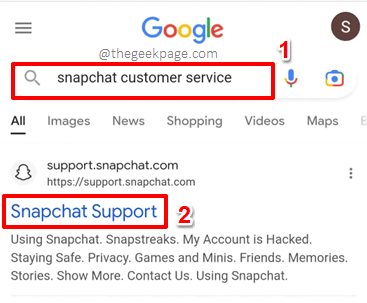
Langkah 2: Pada Sokongan Snapchat halaman, klik pada Hubungi Kita butang.

Langkah 3: Sekarang di Hubungi Kami halaman, untuk soalan Apa yang boleh kami bantu anda?, Pilih butang radio sepadan dengan pilihan Saya tidak dapat mengakses akaun saya.
Juga, untuk soalan, Oh tidak! Beritahu kami lebih banyak, Pilih butang radio sepadan dengan pilihan Saya melihat mesej ralat semasa log masuk.

Langkah 4: Anda sekarang akan melihat petua penyelesaian masalah berikut dari Snapchat, dan kami telah mencuba semuanya. Jadi, tekan Ya butang di bawah soalan Memerlukan pertolongan dengan perkara lain?.

Langkah 5: Anda kini akan mendarat dalam bentuk yang akan meminta anda untuk beberapa maklumat asas seperti nama dan maklumat hubungan anda, beberapa maklumat mengenai mesej ralat, dan beberapa soalan pilihan juga. Sebaik sahaja anda telah mengisi semua maklumat yang diperlukan, tekan Hantar butang di bahagian bawah halaman.
Itu sahaja. Sekarang, tunggu pasukan Snapchat untuk memeriksa isu anda dan kembali kepada anda.
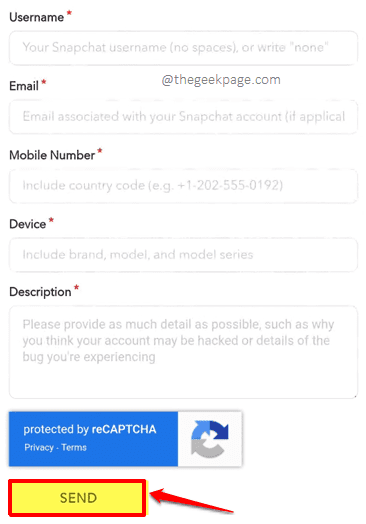
Sila beritahu kami di bahagian komen yang mana kaedah menyelesaikan masalah untuk anda, dan sama ada anda masih menghadapi kesukaran dalam masuk ke Snapchat.
Kembali untuk helah teknikal, petua, penyelesaian, cara, dan hacks yang lebih hebat! Selamat geeking!
- « Tidak dapat memadam data memo suara pada iPhone [diselesaikan]
- Aplikasi Desktop WhatsApp tidak berfungsi / dibuka pada Windows 10 [diselesaikan] »

